Everything设置搜索范围的方法
时间:2023-03-03 08:55:26作者:极光下载站人气:3960
everything是一款很多小伙伴都在使用的文件管理器,它可以让我们在庞大的文件数据库中快速的找到自己需要的文件,还可以分类查看文件。在Everything中,我们只需要输入自己想要搜索的关键词,一秒就能得到所有含有该关键词的文件,比起Windows自带的文件检索工具快了很多倍。有的小伙伴在使用Everything时,不知道该怎么设置文件的搜索范围,其实很简单,在Everything中,我们直接打开搜索工具,然后在该工具的下拉列表中就可以直接选择文件类型,设置好文件类型之后,我们搜索出来的文件就都是该类型的文件,更方便我们查找。有的小伙伴可能不清楚具体的操作方法,接下来小编就来和大家分享一下Everything设置搜索范围的方法。

方法步骤
1、第一步,我们先打开电脑中的everything软件,然后在软件的工具栏中找到“搜索”选项,点击打开该选项

2、第二步,打开搜索选项之后,我们在下拉列表中可以看到各种搜索分类,在音频、压缩文件、文档、可执行文件等分类中找到一个自己需要的文件类型点击使用即可
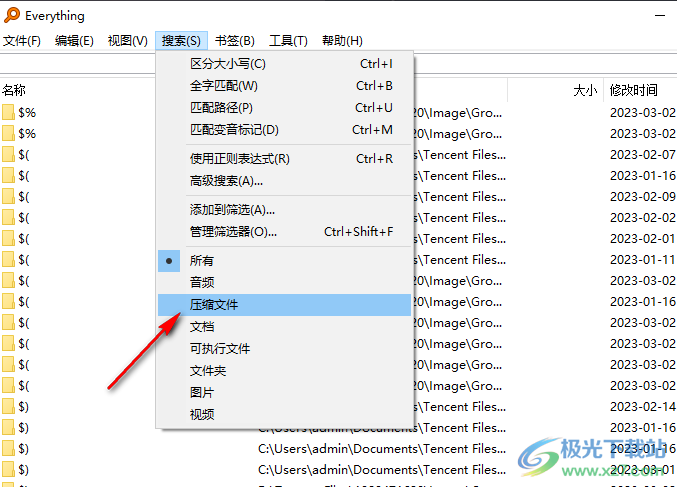
3、第三步,接着我们在搜索框内输入自己想要搜索的关键词,然后在页面下方就能直接看到含有搜索词且是我们选择的分类的所有搜索结果了

4、第四步,我们在搜索结果中找到自己需要的那一个文件,然后右键单击就可以对该文件进行操作了
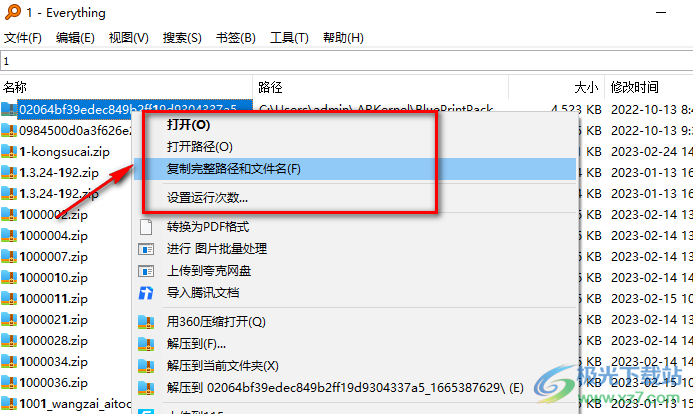
5、第五步,除了打开搜索工具之外,我们还可以打开“视图”工具,然后在下拉列表中将“筛选器”进行勾选,然后在右侧就能直接打开筛选器进行搜索设置了
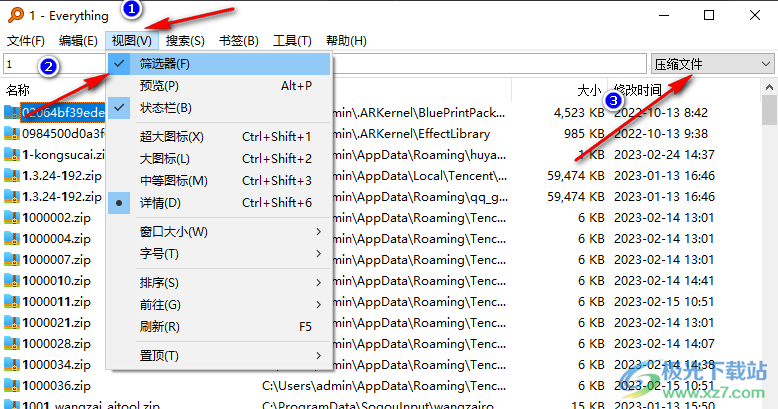
以上就是小编整理总结出的关于Everything设置搜索范围的方法,我们打开everything软件,然后在软件页面中打开搜索工具,在搜索工具的下拉列表中我们选择一个自己需要的文件类型,点击使用即可,感兴趣的小伙伴快去试试吧。

大小:1.66 MB版本:v1.4.1.1005 32/64位绿色中文版环境:WinAll
- 进入下载
相关推荐
相关下载
热门阅览
- 1百度网盘分享密码暴力破解方法,怎么破解百度网盘加密链接
- 2keyshot6破解安装步骤-keyshot6破解安装教程
- 3apktool手机版使用教程-apktool使用方法
- 4mac版steam怎么设置中文 steam mac版设置中文教程
- 5抖音推荐怎么设置页面?抖音推荐界面重新设置教程
- 6电脑怎么开启VT 如何开启VT的详细教程!
- 7掌上英雄联盟怎么注销账号?掌上英雄联盟怎么退出登录
- 8rar文件怎么打开?如何打开rar格式文件
- 9掌上wegame怎么查别人战绩?掌上wegame怎么看别人英雄联盟战绩
- 10qq邮箱格式怎么写?qq邮箱格式是什么样的以及注册英文邮箱的方法
- 11怎么安装会声会影x7?会声会影x7安装教程
- 12Word文档中轻松实现两行对齐?word文档两行文字怎么对齐?
网友评论